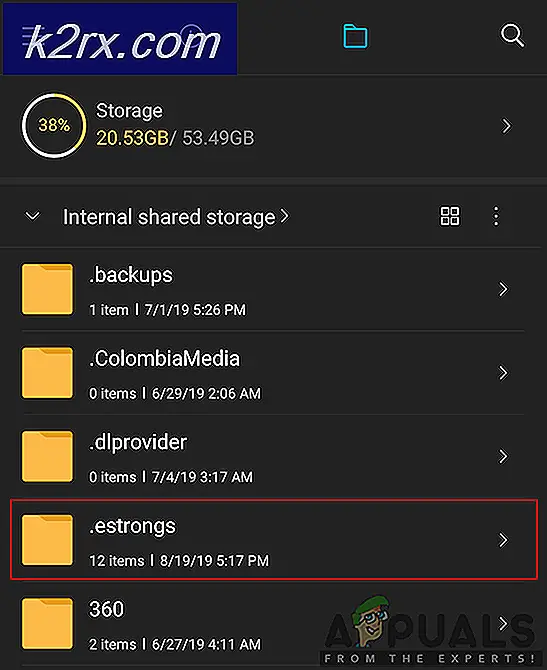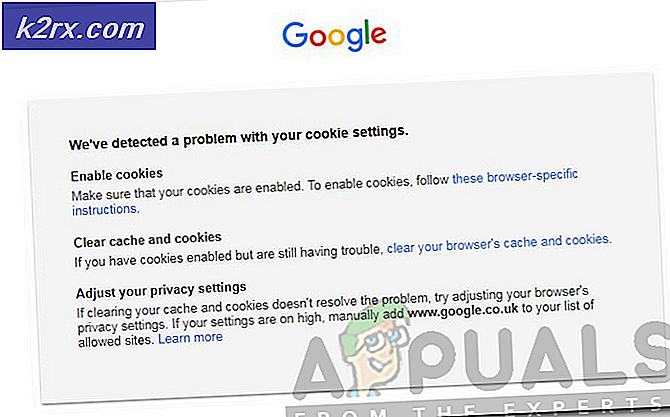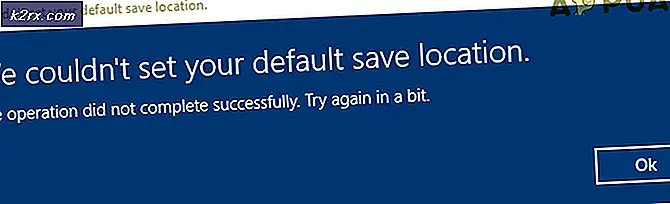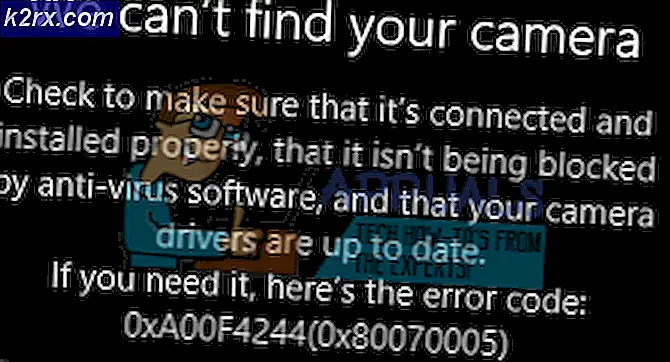Fix: Netflix Felkod UI-113
Netflix grundades först 1997 men det har först börjat ta kontroll över den prenumerationsbaserade marknaden och har redan fått mer än 140 miljoner människor med sin oändliga samling av filmer och TV-program.
Men nyligen enFelkod UI-113”Har sett på alla enheter och fortsätter att plåga användare. I den här artikeln kommer vi att diskutera några av orsakerna till felet och försöka förse dig med lösningar som är inriktade på att ta bort alla problem som orsakar problem med streamingtjänsten
Vad orsakar felet "Code UI-113"?
Orsaken till problemet kunde inte specificeras, men några allmänna felkonfigurationer som är kända för att orsaka detta fel är följande
Nu när du har en grundläggande förståelse för problemets natur kommer vi att gå vidare mot lösningarna.
Lösning 1: Starta om enheten
Ibland kan din Streaming Device orsaka felet. Det kan finnas något fel eller något laddningsproblem med det som kan hindra det från att ansluta till internet så vi rekommenderar att du provar dessa steg:
- Dra ur kraften till dinStrömmande enhet.
- Vänta i 5 minuter
- Ansluta din enhet och se om Netflix fungerar
Om detta steg inte löser ditt problem, oroa dig inte eftersom det här är det mest grundläggande felsökningssteget. Gå vidare till nästa lösning
Lösning 2: Starta om din internetenhet
Det är också möjligt att det kan finnas ett konfigurationsproblem med internetmodemet som du använder, därför kommer vi i detta steg att strömcykla internetmodemet för vilket
- Dra urkraften till din internetrouter
- Väntai minst 5 minuter
- Anslutavänta tills anslutningslampan börjar blinka
Detta kan lösa alla internetproblem som hindrar dig från att ansluta till streamingtjänsten.
Lösning 3: Koppla bort VPN, Proxy
Om du är ansluten till internet via enVirtuellt privat nätverk eller aProxyserver Vi rekommenderar att du kopplar bort och ansluter direkt till internet. Ibland har enheten problem med att ansluta till internet om du är ansluten via en annan server. Enheten kanske inte kan kontakta streamingtjänsterna, så vad din enhet är det mest grundläggande felsökningssteget är att koppla bort alltVPN ochProxyservrar.
Lösning 4: Logga ut och återställa inställningarna
Denna procedur beror på din streaming-enhet om din streaming-enhet inte tillåter dig att logga ut bör det ha ett alternativ att återställa alla inställningar. Se till att du försöker det innan du går vidare till nästa steg. Om din streamingtjänst tillåter dig att logga ut följer du dock nedanstående procedur
- Gå hit
- Gå tillinställningar och väljLogga ut från alla enheter
- Logga in igen till enheten och se om den fungerar
NOTERA: Detta kommer att logga ut Netflix från alla enheter du använder Netflix på
Lösning 5: Rensa appcache
Vissa enheter rensar automatiskt enhetens cache när du återcyklar dem. Om du använder en av dessa enheter rensas din cache automatiskt efter att du försökt den första lösningen som nämns ovan. Men om din enhet tillåter dig att ta bort din cache, försök att följa den här proceduren
NOTERA:Denna procedur är annorlunda för specifika enheter
För Amazon Fire TV eller Fire TV Stick
- tryck påhemknapp på din Fire TV-fjärrkontroll.
- Väljinställningar
- VäljHantera installerade applikationer.
- VäljNetflix app.
- VäljRadera data.
- VäljRadera data en andra gång.
- VäljRensa cache.
- Koppla ur dinFire TV enheten i några minuter.
- Anslut dinFire Tv enheten in igen
Detta rensar cachen för din Fire TV eller Fire TV Stick.
För en ROKU-enhet
- tryck påhemknapp på din fjärrkontroll fem gånger.
- tryck påuppåtpil en gång.
- tryck påsnabb spolning tillbaka knappen två gånger.
- tryck påsnabbspola knappen två gånger
- Roku startas om.
Lösning 6: Installera om Netflix-appen
Om problemet fortfarande kvarstår bör det vara med själva Netflix-appen. Vissa enheter tillåter inte att appen avinstalleras. Om du använder någon av dessa enheter kan du inte installera om den. Om enheten tillåter dig kan det dock lösa ditt problem att installera om det igen
- tryck påMenyknapp på din enhet
- Gå tillInstalleradoch väljNetflix.
- Klicka påAvinstalleraför att avinstallera programmet.
Utför dessa steg bör lösa Netflix-fel UI-800-3 om det fortfarande inte löser ditt problem, kontakta din tjänsteleverantör för kundsupport.